Sikkert vet du allerede mange av måtene å organisere mapper og filer på Mac datamaskiner, men det er ett aspekt som du kanskje ikke har kjent, og som kan være veldig nyttig. Vi henviser til endre navn på flere filer i bulk uten å måtte gå en etter en. Det er en måte å gjøre det på som ikke er hemmelig eller krever aktivering av en veldig spesifikk funksjonalitet, men som ikke er godt kjent av de som har vært på macOS i kort tid.
Ved hvilke typer anledninger kan det være nyttig?
Denne handlingen kan være veldig nyttig når du vil gi nytt navn flere filer med et felles tema. Tenk deg for eksempel at du har en mappe med bilder tatt på ferien, du kan gi dem alle navn samtidig med en lignende navn . For eksempel “Ferie 1, Ferie 2, Ferie 3…”. Derimot, det er ikke nyttig hvis du vil at det skal være et helt annet navn , siden i så fall må du endre dem individuelt, men hvis det er flere som deler det navnet, kan du alltid endre det i grupper som vi vil se nedenfor.

Metoden du bør følge for å gi nytt navn til filer
På en tradisjonell måte vet du sannsynligvis allerede at ved å høyreklikke med musen eller styreflaten, vil du finne alternativet "Gi nytt navn", navnet på filen eller mappen blir skyggelagt på det tidspunktet og være i stand til å skrive der. Da vil det være å trykke på Enter-knappen, og det er det. Når det gjelder flere filer, er prosedyren den samme, og må velg dem alle ved å klikke sekundært og også klikke på ” Gi nytt navn “, Selv om vi etterpå finner en subtil forskjell. Når du gjør dette, vil du se at det har dukket opp et vindu på skjermen der vi må velge navneformatet som vi vil gi til alle disse filene.
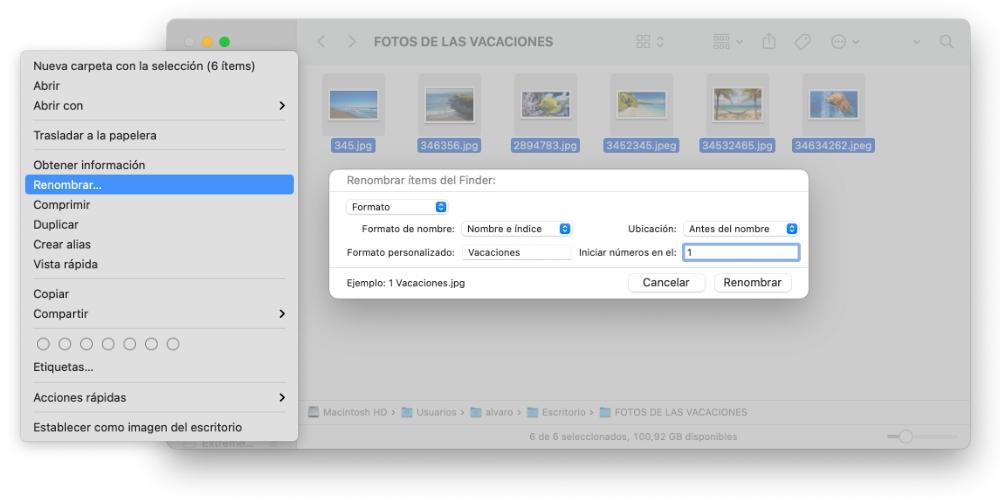
- Navnformat: du kan velge hvilken type format du vil gi navnestrukturen. Hvis du vil at et personlig navn skal vises ved siden av en numerisk indeks, må du sette "Navn og indeks", hvis du vil at det skal være navnet ledsaget av et tall på opptil 5 sifre, må du sette "Navn og teller" og hvis du vil at det skal være datoen, deretter “Navn og dato”.
- Sted: velg hvor du vil at differensialelementet til det nye navnet skal vises, før eller etter elementet som vil være det samme.
- Egendefinert format: dette er verdien som vil forbli den samme i alle navn. Fortsett med eksemplet som er forklart ovenfor, er det her du vil sette "Ferier".
- Startnummer på: Hvis du valgte et tallformat og ikke vil at det skal starte på 0 eller 1, kan du skrive nummeret du vil at det skal begynne med her.
Det skal bemerkes at i dette vinduet kan du også erstatt navnet på filene dine . Tenk deg at bildene dine allerede er bestilt med navnet "Helligdager" og at du vil at det skal "Sommer" i stedet, for der det står "Format", bør du velge "Erstatt tekst" og når du er der i "Søk" -feltet, bør du sette "Ferie" og i "Erstatt med" skriv "Sommer". Når dette er gjort, vil alle filene bli omdøpt.
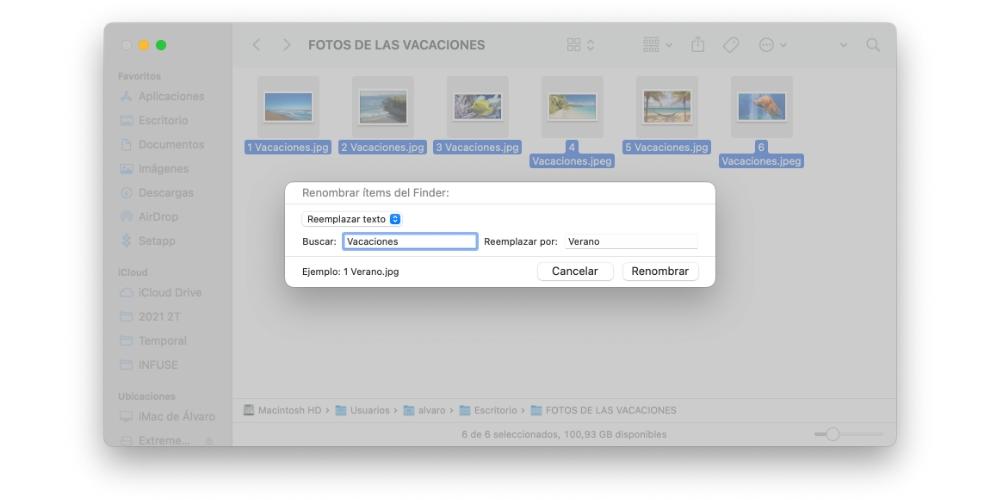
Den siste funksjonen i Discord er den som lar deg legge til tekst til filene dine. Kanskje hver og en har et helt annet navn, og du vil at det skal forbli slik, men du vil at ordet "Ferie" skal vises på dem alle, slik at du enkelt kan skille dem. Vel, hvis du velger nøyaktig det alternativet for å legge til tekst, må du skrive ordet du vil legge til og deretter velge om du vil sette det inn før eller etter navnet.